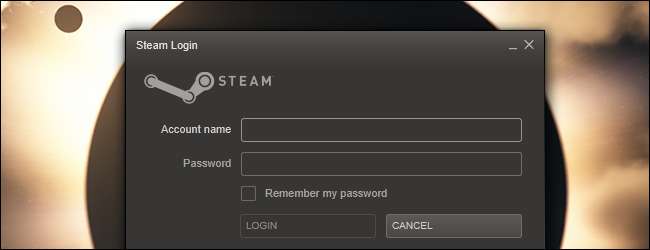
Steam este, în general, destul de stabil, dar din când în când veți întâmpina o problemă. Acest ghid oferă soluții la problemele obișnuite pe care le veți întâlni în Steam, de la jocuri care se prăbușesc sau nu funcționează corect până la Steam care nu se lansează.
Dacă niciuna dintre aceste soluții nu ajută, încercați să căutați problema Google - este posibil să fi întâmpinat o problemă specifică jocului cu o soluție specifică jocului sau doar o eroare Steam mai obscură.
Validați cache-urile jocului
Dacă un joc nu se încarcă, se blochează imediat ce se încarcă sau se blochează când atingeți un anumit nivel, fișierele jocului dvs. pot fi corupte. Fișierele corupte pot provoca, de asemenea, o multitudine de alte bug-uri de joc ciudate. Pentru a remedia fișierele de joc corupte, Steam poate valida memoria cache a jocului pe sistemul dvs. Steam va examina fișierele jocului și - dacă se detectează probleme - va descărca din nou fișierele corupte de pe serverele Steam.
Pentru a valida memoria cache a unui joc, faceți clic dreapta pe joc în biblioteca Steam și selectați Proprietăți. În fereastra de proprietăți, faceți clic pe fila Fișiere locale și faceți clic pe butonul Verificați integritatea cache-ului jocului.
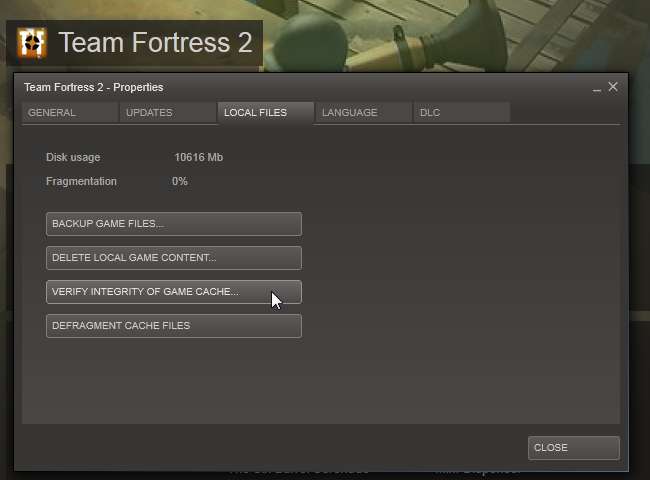
Delete ClientRegistry.blob
Dacă Steam în sine nu se lansează sau întâmpinați în continuare probleme ciudate cu jocurile care nu funcționează corect, poate doriți să încercați să ștergeți fișierul ClientRegistry.blob. După ștergerea acestui fișier, va trebui să vă conectați din nou la Steam și alte setări locale se vor pierde, de asemenea - de exemplu, va trebui să vă reclasificați jocurile. Veți găsi acest fișier în directorul dvs. Steam - C: \ Program Files (x86) \ Steam în mod implicit. Asigurați-vă că închideți complet Steam (faceți clic pe meniul Steam din partea de sus a ferestrei Steam și selectați Exit) înainte de a șterge acest fișier.
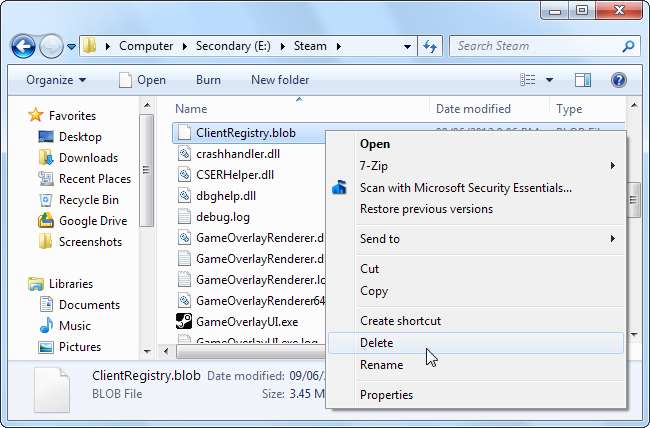
Schimbați serverul de descărcare
Steam detectează periodic cel mai apropiat server de descărcare pentru dvs. Cu toate acestea, aceste servere de descărcare pot deveni supraîncărcate - dacă jocurile se descarcă încet, poate doriți să vă schimbați serverul de descărcare. Puteți vizualiza încărcarea fiecărui server de descărcare pe Steam Pagina de stare a serverului de conținut . Alegeți unul rezonabil în apropiere.
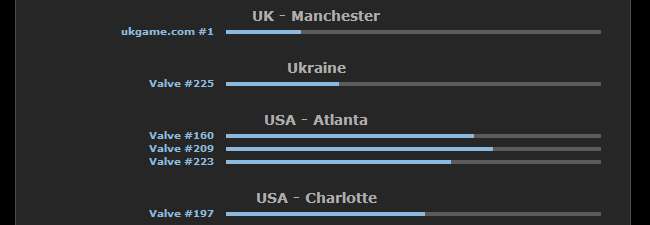
Pentru a vă schimba serverul de descărcare, faceți clic pe meniul Steam și selectați Setări. Din fereastra Setări, faceți clic pe fila Descărcări + Nor și selectați un alt server din caseta Descărcare regiune.
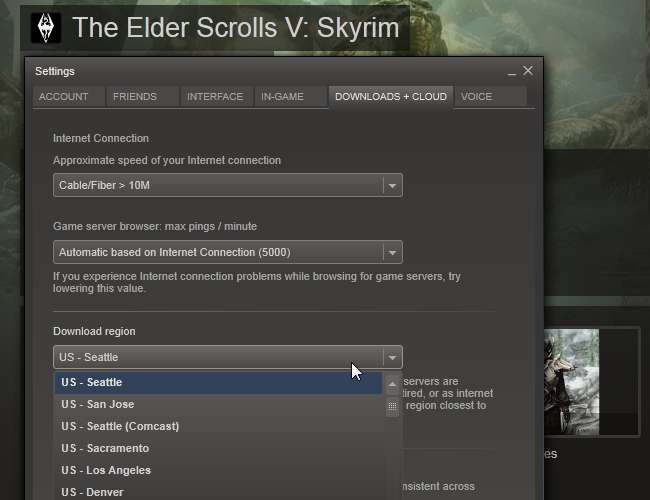
Va trebui să reporniți Steam după ce ați modificat această setare.
Setați CPU Affinity
Unele jocuri mai vechi nu se joacă frumos cu mai multe nuclee CPU pe computerele moderne. Simptomele obișnuite includ animații glitchy, săritoare și animațiile care se joacă prea repede - animațiile jocului pot fi chiar sincronizate cu audio. Puteți spune Windows să ruleze pe joc pe un singur nucleu CPU pentru a rezolva această problemă - aceasta este denumită setarea afinității CPU a jocului.
Cel mai simplu mod de a face acest lucru este lansarea unui joc, eliminarea tabului, deschiderea managerului de activități, clic dreapta pe procesul jocului din fila Procese și utilizarea opțiunii Set Affinity. Cu toate acestea, este posibil ca acest lucru să nu rezolve întotdeauna problema - dacă problema a început deja să apară, jocul poate fi dificil până când relansați jocul.
Un truc pe care îl puteți folosi este setarea afinității procesorului Steam.exe - atunci când lansați jocul prin Steam, acesta va moșteni afinitatea procesorului Steam și se va lansa cu afinitatea procesorului corectă. Faceți clic dreapta pe bara de activități și selectați Start Task Manager pentru a deschide managerul de activități.
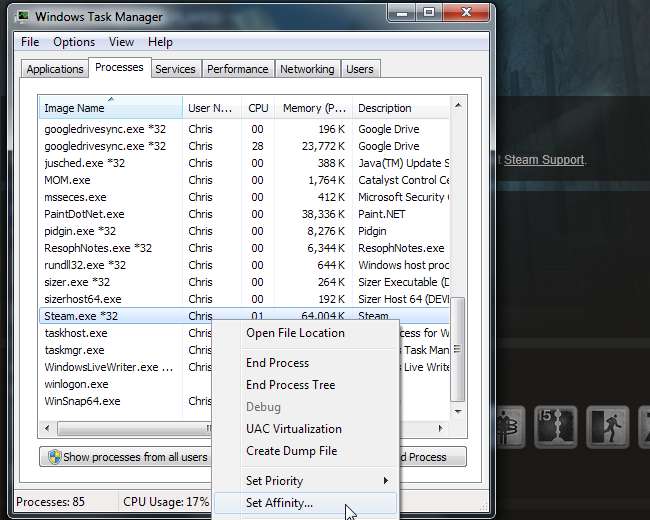
Asigurați-vă că schimbați afinitatea procesorului Steam înapoi la valoarea implicită - folosind toate nucleele - înainte de a lansa un joc modern și exigent. Windows nu „salvează” afinitatea procesorului între sesiuni - când închideți Steam și îl redeschideți, va utiliza setările implicite de afinitate ale procesorului.
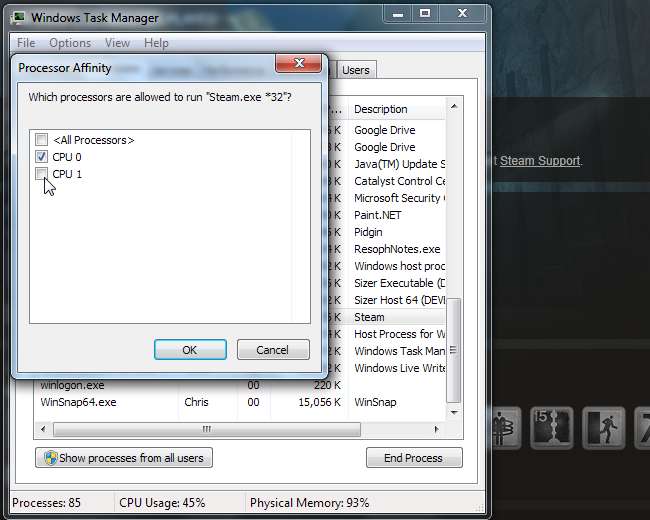
Dezactivați Steam Overlay
Unele jocuri vechi pot avea, de asemenea, probleme grafice cu suprapunerea jocului Steam - ecranul care apare când apăsați Shift + Tab în timp ce vă aflați într-un joc. Puteți dezactiva suprapunerea pentru un joc individual făcând clic dreapta pe joc în biblioteca Steam, selectând Proprietăți și debifând caseta de selectare Activare Steam Community In-Game.
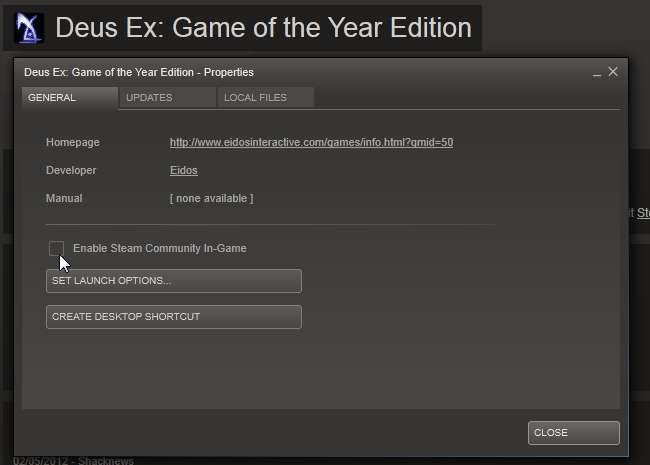
Dezactivați modul de compatibilitate
Windows atribuie automat Mod de compatibilitate setări pentru anumite programe - inclusiv Steam - atunci când acestea se blochează. Dacă Steam detectează că rulează în modul de compatibilitate, veți vedea un mesaj ca acesta:
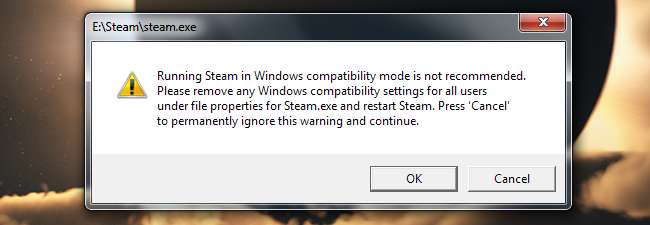
Dacă faceți clic dreapta pe comanda rapidă Steam și selectați Proprietăți, nu veți vedea aplicate setări de compatibilitate:
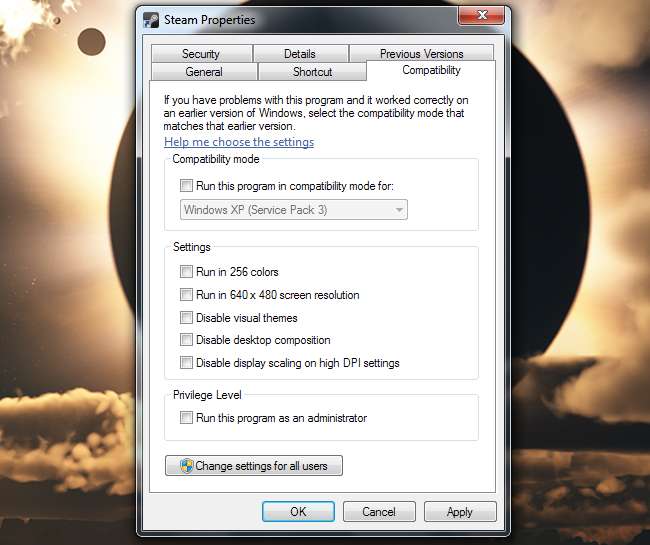
Windows a ascuns setarea modului de compatibilitate pe care a aplicat-o - o puteți elimina doar din registru. Mai întâi, lansați editorul de registry făcând clic pe Start, tastând Regedit în meniul Start și apăsând Enter. Navigați la cheia HKEY_CURRENT_USER \ Software \ Microsoft \ Windows NT \ CurrentVersion \ AppCompatFlags \ Layers din editorul de registry și ștergeți toate valorile asociate cu Steam.
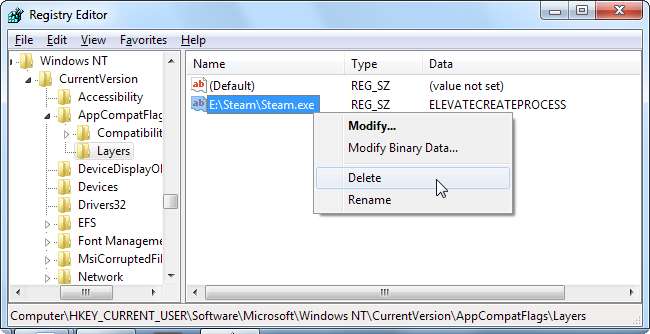
Steam ar trebui să se lanseze acum fără erori în modul de compatibilitate.
Aveți și alte sfaturi de depanare? Lasă un comentariu și anunță-ne despre ele.





